Hiếu sử dụng macOS kể từ 2020 đến nay, thỉnh thoảng nhìn lại trong Launchpad, Hiếu thấy có những ứng dụng mà hơn nữa năm rồi không còn đụng tới. Đây cũng là một trong những nguyên nhân làm hết bộ nhớ SSD. Dưới đây là những cách gỡ ứng dụng trên Mac mà Hiếu đã thử qua và biết được những ưu, nhược điểm của nó.
Gỡ ứng dụng trên Mac bằng Launchpad
Cách gỡ cài đặt ứng dụng trên Mac bằng Launchpad tạo cảm giác như bạn đang thao tác tên iPad hoặc iPhone.
Bước 1: Nhấn và giữ bất kỳ ứng dụng cho đến khi nút xóa xuất hiện. Bạn sẽ thấy các ứng dụng đông đưa tại chổ.


Bước 2: Nhấn nút xóa ngay phía trên biểu tượng của ứng dụng. Khi có hộp thoại xác nhận hiện lên thì nhấp nút Delete để gỡ ứng dụng.


Lưu ý: Việc xóa ứng dụng không đồng nghĩa với hủy gói đăng ký, nếu bạn đã mua một gói đăng ký nào trong ứng dụng đã xóa thì hãy hủy gói đăng ký khỏi Apple.
- Ưu điểm: Trải nghiệm tuyệt vời như iPad và iPhone, thân thiện với người dùng mới.
- Nhược điểm: Chỉ xóa được các ứng dụng tải trực tiếp trên App Store.
Gỡ ứng dụng trên Mac bằng Finder
Sử dụng Finder sẽ giúp bạn gỡ nhiều ứng dụng nhanh hơn, có thể gỡ được ứng dụng tải bên ngoài App Store và cả ứng dụng hệ thống.
Các bước thực hiện: Truy cập thư mục Applications, nhấp nhuột phải vào ứng dụng và chọn Move to Trash, nhấp chuột phải vào thùng rác và chọn Empty Trash.


- Ưu điểm: Xóa được hầu hết các ứng dụng.
- Nhược điểm: Chỉ hiệu quả với phân loại Application, đối với phân loại Folder cần dùng trình gỡ cài đặt ứng dụng.
Gỡ ứng dụng trên Mac bằng trình gỡ cài đặt
Một số ứng dụng có bộ cài đặt phức tạp như Adobe trên Mac thì bạn cần dùng trình gỡ cài đặt của ứng dụng đó để có thể gỡ ứng dụng một cách trọn vẹn.
Hiếu sẽ lấy các ứng dụng của Adobe làm ví dụ, trong Finder, bạn sẽ thấy chúng được phân loại là Folder. Khi mở thư mục của một ứng dụng Adobe bất kỳ, bạn sẽ thấy có một tệp có tên bắt đầu là “Uninstall”, đó chính là trình gỡ cài đặt ứng dụng của Adobe.
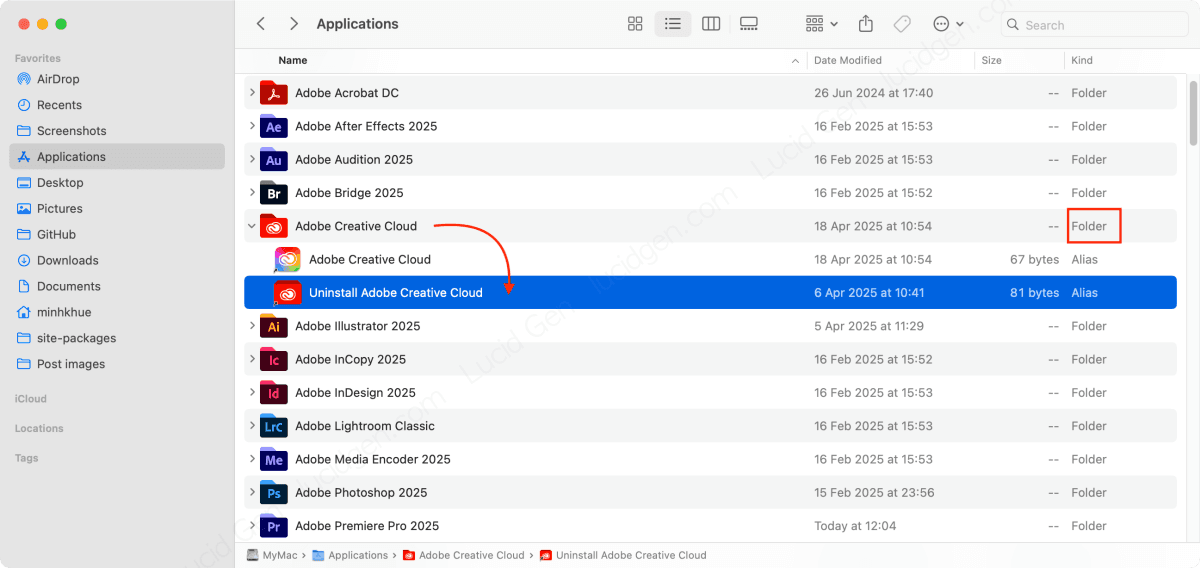
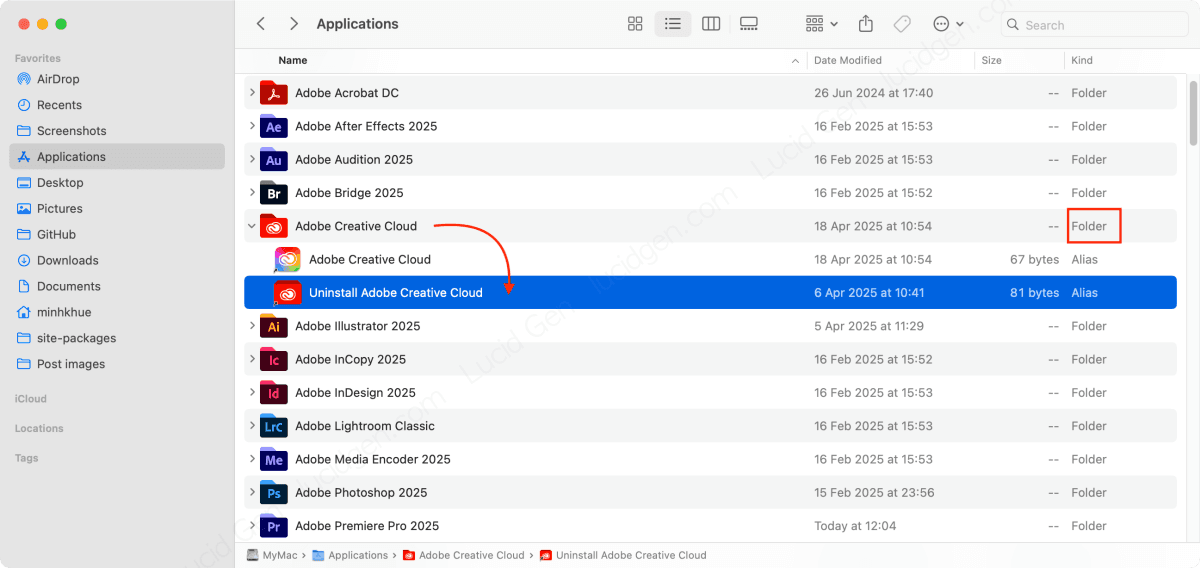
Trình gỡ cài đặt ứng dụng không chỉ xóa ứng dụng mà còn xóa một số thư mục liên quan đến ứng dụng đó, điều này giúp tránh xung đột khi bạn cần cài lại một ứng dụng đã xóa trong tương lai. Một số ứng dụng cần phải tải trình gỡ cài đặt trên website chính thức của hãng (tìm từ khóa uninstall + tên ứng dụng).
- Ưu điểm: Gỡ được các ứng dụng có bộ cài đặt phức tạp.
- Nhược điểm: Khó tiếp cận đối với người mới dùng macOS, nhưng may mắn là rất ít ứng dụng cần dùng cách này.
Dọn dẹp sau khi gỡ ứng dụng
Theo kinh nghiệm sử dụng macOS hơn 5 năm của Hiếu, tất cả cách gỡ ứng dụng trên Mac thông thường chỉ xóa được ứng dụng và một số thư mục liên quan đến việc chạy ứng dụng. Để chắc chắn không còn gì liên quan đến ứng dụng đã xóa trên macOS, bạn cần kiểm tra các thư mục:
- Documents.
- Applications/Utilities.
Các ứng dụng đã xóa vẫn có thể để lại một số tệp cache mà chúng ta khó biết được chúng nằm ở đâu. Để dọn dẹp sạch sẽ các tệp rác, bạn hãy sử dụng CleanMyMac sau khi gỡ ứng dụng.
Đôi khi bạn không thể gỡ một ứng dụng vì có một trương trình nào đó của nó đang chạy ngầm, Hiếu thấy cách tốt nhất là bạn hãy khởi động lại máy rồi tiến hãy gỡ ứng dụng đó. Hãy để lại bình luận nếu bạn còn gặp khó khăn trong việc gỡ ứng dụng trên Mac.







Admin chỉ cách khắc phục lỗi trên phiên bản macos 14 Sonoma với. Xin cảm ơn!
Chào Vũ, mình đã cập nhật link tải phiên bản mới trên bài viết. Vũ tải lại nhé.
Anh ơi em sử dụng clean my mac thì khi uninstall app nó bắt trả tiền ạ, có cách nào khác không ạ? em cảm ơn ạ.
Bạn tắt Gatekeeper và SIP chưa? Mình dùng ko có bắt trả tiền nha. Nhớ là sau khi cài đặt từ file của mình share thì bạn phải giữ nguyên phiên bản đó, đừng update khi nó gợi ý.